5 MacOS funkciók, amelyek segítenek összpontosítani a munkát
Macos / / December 26, 2019
Mode „Ne zavarj” nem az egyetlen orvosság a helyzetekben, ahol meg kell összpontosítani. Vannak más módok, amelyek nem annyira hatékonyak.
1. Single Application Mode
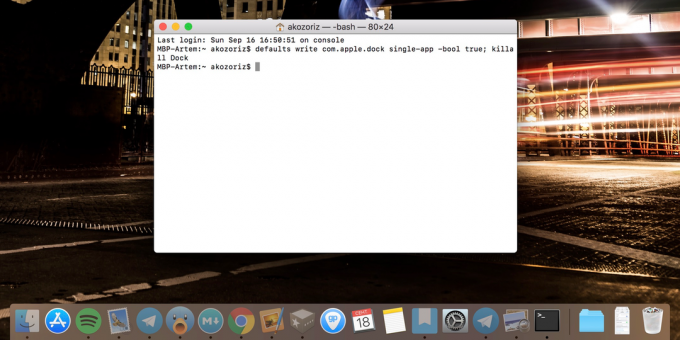
Összpontosítani egyetlen alkalmazás, akkor bontsa ki a teljes képernyőt, és elrejti a többi az ablakon, de lehetőség van egyszerűbb - Single Application Mode. Ez aktiválódik a következő parancsot:
alapértelmezett levelet com.apple.dock egyalkalmazásos -bool true; killall Dock
Ha engedélyezve van, az inaktív ablakok automatikusan elrejti, és csak az alkalmazás megjeleníti, ön dolgozik abban a pillanatban. Azonban még nem aktív alkalmazás ikonok a dokk lesz áttetsző, hogy ismét nem zavarhatja meg a munkát.
Ha szeretné letiltani az egységes kérelem módban használja ezt a parancsot:
alapértelmezett levelet com.apple.dock egyalkalmazásos -bool false; killall Dock
2. Fekete-fehér módban
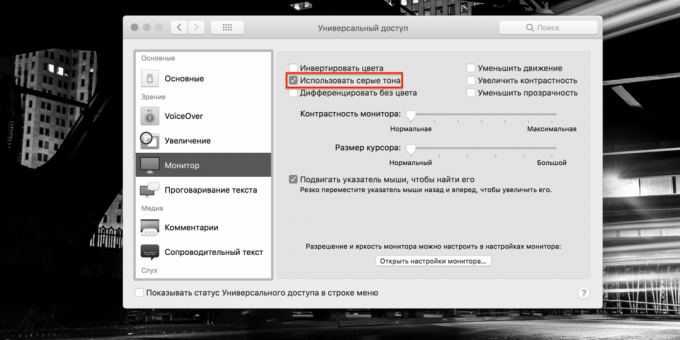
Szokatlan, de ugyanakkor nagyon hatásos tanácsot, hogy segít fenntartani a koncentrációt. Talán teljesen fekete-fehér felület - valami, amit nem elég koncentrált munkát.
Ahhoz, hogy ezt a funkciót, menj a „Beállítások» → «Kisegítő» → «Display» bejelöli a tételt a »Use szürke tónusok.«
3. szülői felügyelet
Ez a funkció lehetővé teszi, hogy korlátozzák a hozzáférést a társadalmi hálózatok és zavaró weboldalak, valamint blokkolja a nem megfelelő alkalmazásának a megfelelő időben. Annak érdekében, hogy szükség van egy standard számla (ha csak rendszergazda - vezetője egy újat). Ezután nyissa meg a „Beállítások» → «Parental Control” és válasszon egy új fiókot.


A „Web” megadhat egy listát azokról a webhelyekről, hogy blokk, vagy éppen ellenkezőleg, csak azokat engedélyezett. A „Program” ilyen módon akkor blokkolja a hozzáférést a nem megfelelő alkalmazás azáltal, hogy a megfelelő jelölőnégyzetet, és jelölje meg a kívánt programot.
4. Olvasás mód Safari
Reading mód - egy nagyszerű módja annak, hogy elrejtse a zavaró elemek a weblapot, és hagyja csak a tartalmat, ami akkor jön. Ha lehetséges, próbálja ki, hogy minden alkalommal, és ez jobb, hogy állítsa a kapcsolót minden telephelyen.
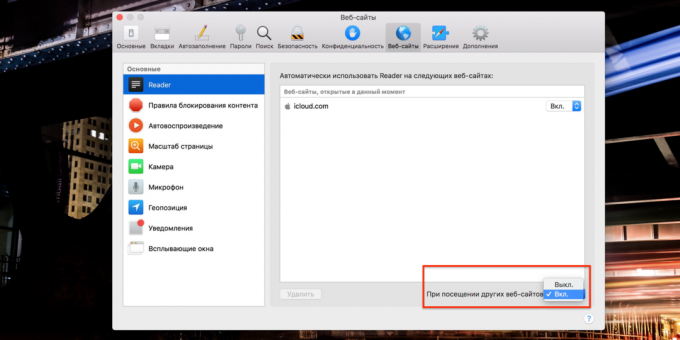
Ehhez nyitott Safari, menj a „Beállítások» → «oldalak» válassza az oldallap Reader és kapcsolja be, amikor meglátogatott más weboldalakon. Most az összes alapértelmezett oldal nyílik meg, csak olvasható módban, és a kapcsoló a normál üzemmódba kell kattintani az ikonra a címsorba.
5. Gombra kattintva zárja be az összes alkalmazást
Az automatizált, akkor lehet, hogy egy szolgáltatás, amely lehetővé teszi, hogy egy kattintással zárja be az összes alkalmazást. Ez segít véget vetni a halogatás, és újra csatlakozzon a munkát, kezdve a tiszta lappal.
1. Nyílt Automator, hozzon létre egy új dokumentumot kiválasztásával egy olyan típusú program.
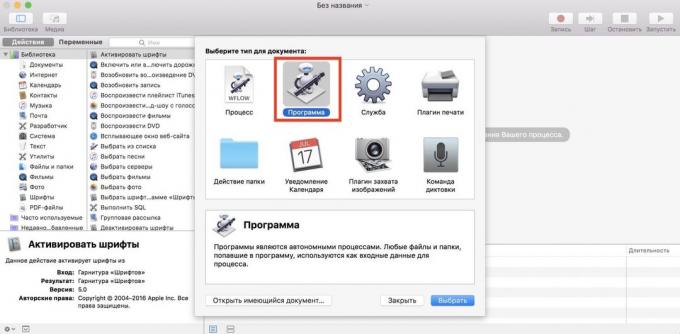
2. Keresse a keresési az oldalsáv „Vége minden alkalmazás”, és húzza meg a jobb oldali részén az ablakon.

3. Itt a „Ne töltse ki az” add alkalmazást, amely nem befolyásolja a működését a gombra. ellenőrizni „Rákérdezés a változtatások mentése” el lehet távolítani, ha szükséges, a felesleges párbeszéd.
4. Nyissa meg a „Fájl” menü → «Save”, hogy a neve a hasznosság, és válassza ki a helyet, ahová menteni.
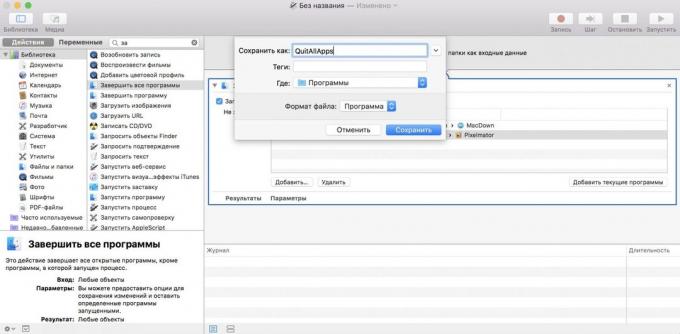
5. Kész! Most, hogy húzza az ikont a program gyorsindító vagy a Finder a dokkoló és onnan futtatni, ha szükséges.
lásd még
- 10 módon produktívan használja a Mac együtt az iPhone →
- 3 dokkoló MacOS analóg gyorsan elindíthatja az alkalmazásokat és produktív munkát →
- 12 billentyűparancsokat dolgozó szöveget MacOS →



